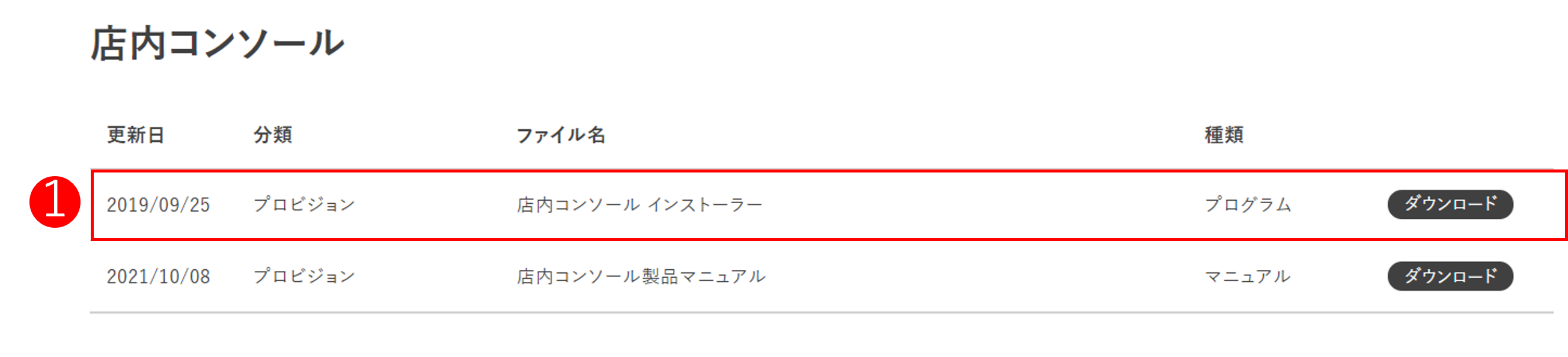[VIRTUAL GATE] 店内コンソールにログインしようとすると「このアプリはお使えいただけません。 開発元に確認してください」と案内がでます。
通常、VIRTUAL GATEをご利用の場合は、店内コンソールがインストールされているPCに外付けHDDを接続し運用します。
VIRTUAL GATEのデータは、外付けHDDに保存されますが、誤ってPCのCドライブに保存される設定となっている場合、
PCのCドライブが圧迫され店内コンソールのファイルが破損し
「このアプリはお使えいただけません。 開発元に確認してください」と表示されます。
-------------------------------------------------------------------------------------------------------------------------------------------
1.VIRTUAL GATEの設定変更
-------------------------------------------------------------------------------------------------------------------------------------------
1).外付けHDDが店内コンソール用PCに接続されているか確認を行います。
2).タスクバーに表示されている Sマークのデータドライブ管理を右クリックします。

3).「登録ドライブ解除」をクリックします。
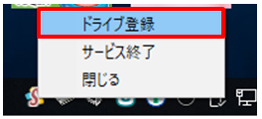
4).5分ほど置きます。
5).再びタスクバーに表示されている Sマークのデータドライブ管理を右クリックし「ドライブ登録」をクリックします。
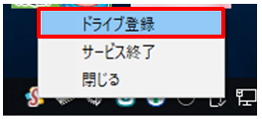
6).①外付けHDDを選択し、②ドライブ選択をクリックします。
外付けHDDは、納品時の機種により名称が異なるため、図の名称と異なる場合があります。
Cドライブを選択しないようご注意ください。
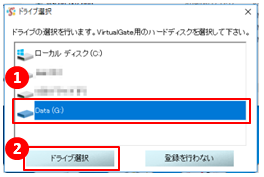
7).外付けHDDの同期が始まり、「正常」と表示されているか確認を行います。
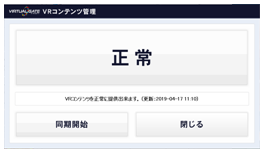
-------------------------------------------------------------------------------------------------------------------------------------------
2.店内コンソールの再インストール
-------------------------------------------------------------------------------------------------------------------------------------------
1).ファイル破損した店内コンソールをアンインストールします。
①スタートをクリックします > ②W列をクリックします > ③コントロールパネルをクリックします

④・⑤と表示方法がカテゴリになっている事を確認 > ⑥プログラムのアンインストール
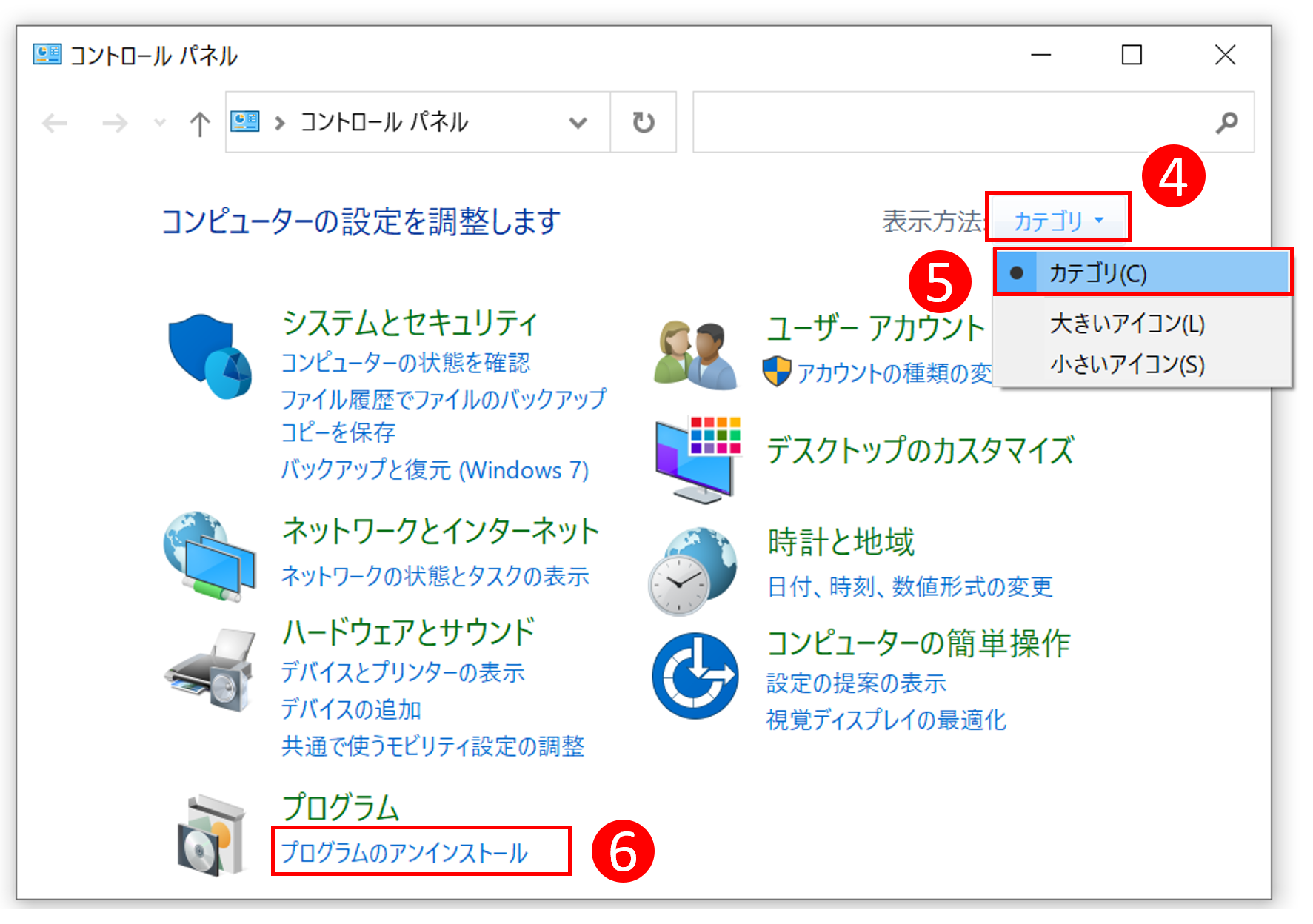
⑦店内コンソールをダブルクリックし、アンインストールを実施します。

2).店内コンソールを再インストールします。
①以下URLより店内コンソールをデスクトップにインストールします。
詳細な手順については「店内コンソール製品マニュアル」をご確認ください。
▼プロビジョン各種ダウンロード
https://www.tbpress.jp/support/provision_download